Создание собственного VPN-сервера
Альтернативой использования готовых VPN-серверов является создание собственного. Оно имеет ряд преимуществ:
- дешевизна — даже если придётся арендовать сервер, это обойдётся значительно дешевле, чем использование любого платного VPN. Сравнивать с бесплатными VPN не имеет смысла из-за их многочисленных недостатков;
- конфиденциальность — если вы сами создадите сервер, то не стоит волноваться, что кто-то использует данные против вас. Это значительно повышает уровень анонимности при использовании сети;
- более гибкие настройки — на своём сервере вы можете менять IP-адрес и прочие настройки самостоятельно без каких-либо ограничений.
К недостаткам можно отнести лишь сложность настройки такого сервера, т. к. для его создания понадобятся некоторые технические навыки. Однако в Windows 10 процедура запуска VPN-сервера была существенно упрощена по сравнению с предыдущими версиями операционной системы.
Создание VPN-сервера на базе Windows Server R2
Разберёмся, как создать собственный сервер. Перед началом вам понадобится установить Windows Server R2. Вы можете загрузить пробную версию с официального сайта Microsoft. Мы будем рассматривать лишь самый простой вариант создания сервера без сложных настроек:
-
Запустите «Диспетчер серверов» по кнопке внизу экрана и нажмите на строку «Добавить роли и компоненты».
-
Не меняйте заданные значения до раздела «Роли сервера». Там включите пункт «Удалённый доступ». Появится уведомление, где требуется нажать «Добавить компоненты» и «Далее».
-
Убедитесь, что в разделе «Службы ролей» стоит галочка напротив пункта DirectAccess и VPN. Установите её, если она отсутствует.
-
В разделе «Подтверждение» требуется установить галочку для автоматического перезапуска сервера. Подтвердите установку сервера кнопкой «Установить».
-
Начнётся процесс установки. Дождитесь его окончания, а затем выберите пункт «Запуск мастера начальной настройки».
-
В открывшемся окне выберите строку «Развернуть только VPN». Это напрямую соответствует нашим целям, так что выбираем его.
Можно считать, что мы создали сервер. Теперь стоит правильным образом настроить его перед запуском:
-
В разделе «Действие» верхней строки выберите пункт «Добавить сервер».
-
В контекстном меню локального сервера, который вы создали, выберите пункт «Настроить и включить маршрутизацию и удалённый доступ».
-
После запуска программы установки укажите «Особая конфигурация» и подтвердите ввод.
-
В следующем окне выберите раздел «Доступ к виртуальной сети (VPN)». Галочка должна стоять только на нём.
- Согласитесь с запуском службы.
Так мы создали VPN-подключение на собственном сервере. Но перед тем как переходить к его использованию, стоит задать IP-адреса, которые будут иметь защищённый доступ к этому компьютеру. Делается это следующим образом:
-
Откройте контекстное меню вашего сервера, но в этот раз перейдите в его свойства.
-
В разделе iPv4 выберите пункт «статический пул адресов» и нажмите на кнопку «Добавить».
-
Вбейте требуемые адреса для будущего подключения. Они должны соответствовать адресам компьютеров в вашей сети.
- Сохраните введённые данные.
Запуск VPN-сервера
Когда мы создали VPN-сервер, остаётся лишь запустить его:
- Перейдите в настройки системы и выберите раздел «Сеть и Интернет».
-
В левой части экрана выберите вкладку VPN и нажмите на плюс.
- Заполните форму подключения:
- в первой строке оставьте значение по умолчанию;
- во второй строке установите имя вашего подключения. Оно может быть любым;
- укажите адрес вашего сервера. Лучше, если адрес будет статическим;
- введите тип VPN-подключения;
- укажите PPTP;
-
подтвердите ввод данных и нажмите «Сохранить».
Сервер практически готов к запуску, но перед этим требуется выполнить ещё несколько настроек, чтобы к нему могли подключиться другие пользователи:
-
Через поиск откройте «Центр управления сетями и общим доступом». Перейдите в раздел «Изменение параметров адаптера», что находится в левой части экрана.
-
В этом окне вы увидите все доступные подключения, в том числе и созданное вами. Нажмите правой кнопкой по нему и выберите раздел «Свойства».
-
Во вкладке «Сеть» выберите компонент IPv4 и нажмите кнопку «Свойства».
-
Не трогайте настройки IP, сразу нажмите кнопку «Дополнительно…».
-
Уберите галочку напротив строки «Использовать основной шлюз в удалённой сети» и подтвердите изменения.
-
Теперь вы можете выполнить подключение к созданному VPN-серверу.
Видео: процесс создания VPN-сервера
Подключение к VPN-серверу является доступным и действенным методом обезопасить своё подключение к сети. Используют его и для других целей. Теперь вы знаете, как запустить собственный VPN-сервер или подключиться к уже готовому.
Виды соединений
- PPTP (Point-to-Point Internet Protocol) – данный протокол появился еще в начале 1990-х годов, и до сих пор пользуется некоторой популярностью. Возраст протокола является одновременно его преимуществом и недостатком: с одной стороны, он не требователен к вычислительным ресурсам, с другой – архитектурное решение, которое казалось революционным 30 лет назад, не является таковым сегодня из-за низкого уровень защиты.
- L2TP (Layer 2 Tunneling Protocol) – во многом схож на вышеупомянутый и является его ровесником, но считается более эффективным, в частности, имеет более высокий уровень защиты. Как и РРТР не предусматривает шифрования, но обеспечивает целостность и безопасность данных.
- IPsec (Internet Protocol Security) – протокол также родом из 90-х, но является более гибким, легко поддается архитектурным изменением, что и позволяет ему быть одним из самых качественных видов соединений VPN. Состоит из десятков стандартов, которые позволяют шифровать соединение на высоком уровне. Недостатком является установка – это долгая и дорогая процедура. Стоит также отметить, что IPsec требует высоких вычислительных мощностей.
- SSL (Secure Sockets Layer) и TLS (Transport Layer Security) – данный вид соединения знаком каждому не по наслышке – HTTPS и является самым популярным примером использования SSL/TLS. Популярной реализацией данного вида соединения является OpenVPN, который используется, например, и NordVPN’ом
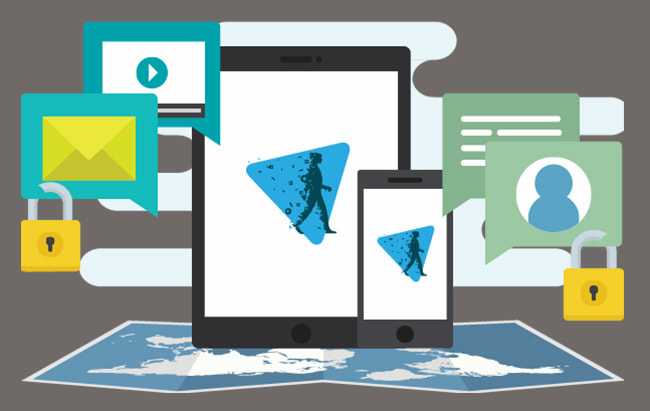 VPN – удобный способ защитить личные данные
VPN – удобный способ защитить личные данные
Чем отличаются бесплатные VPN-сервисы?
Как и все бесплатное, такие сервисы могут иметь ряд ограничений для пользователей. Чаще всего у них есть и платная версия, и вас будут пытаться агитировать перейти на нее. Вот, что может быть ограничено изначально.
Трафик. Например, сервис Hide Me предлагает только 2 Гбайта трафика в месяц в бесплатной версии.
Количество серверов. Например, в Touch VPN можно поменять местоположение только на США, Канаду, Данию и Францию.
Скорость передачи данных. Так, пользователи VPN Opera часто жалуются на то, что сайты грузятся гораздо медленее, чем без использования VPN.
Что еще плохого в бесплатном VPN? Они получают доступ практически ко всей информации, которую вы передаете в интернет, то есть отлично ориентируются в сфере ваших интересов. Такие данные можно продать, что наверняка и делают многие сервисы. Поэтому, если вам постоянно приходится шифроваться, стоит задуматься о платных VPN, которые зарабатывают непосредственно на подписке, и не ищут других способов заработка.
Вот некоторые из них.
Часть 3: Как установить Free PPTP VPN на вашем Computer?
После того, как знать так много свободных PPTP VPN Сингапур, США, Канаду, Великобританию и другие страны, вы можете легко узнать, как настроить PPTP VPN бесплатно. Процесс достаточно прост и может быть реализован во всех ведущих версиях ОС Windows (и других операционных системах). Хотя, может быть небольшим изменением общего интерфейса операционной системы, которую вы используете. Для того, чтобы установить бесплатный VPN РРТ, выполните следующие действия:
1. Для начала, запустите панель управления и перейдите в Сеть и коммутационный центр.
2. Отсюда, вам нужно выбрать «Настройка нового подключения или сети», чтобы начать процесс.
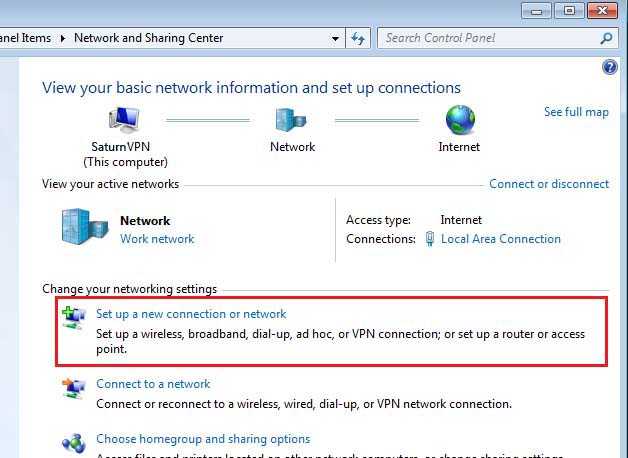
3. Это запустит новый мастер, который может быть использован для установки PPTP VPN бесплатно. Из всех предоставленных опций, выберите «Подключение к рабочему месту».
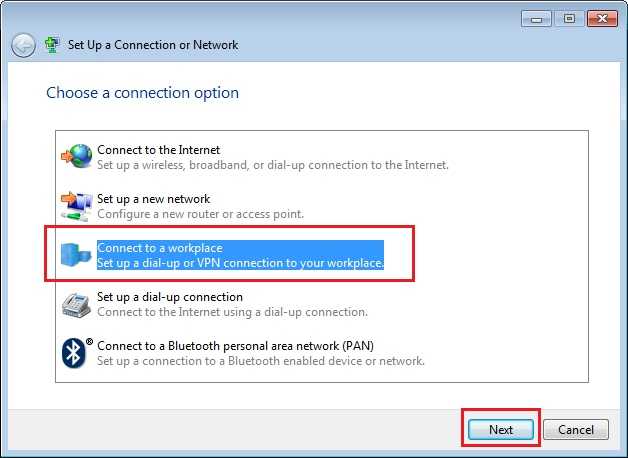
4. В следующем окне, вам будет предоставлена возможность либо набрать непосредственно или использовать VPN. Нажмите на «Использовать мое подключение к Интернету (VPN)», чтобы продолжить.
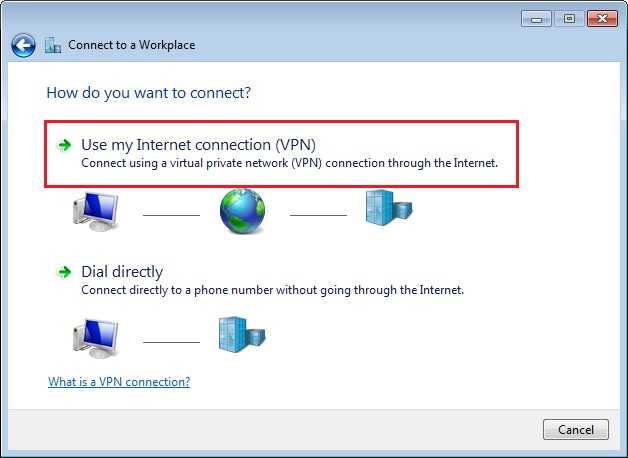
5. Отлично! Теперь, вы должны предоставить информацию, связанную с хостом и сервером. Вы можете передать список свободных PPTP VPN мы предоставили в предыдущем разделе, и выбрать сервер (и имя хоста) по вашему выбору.
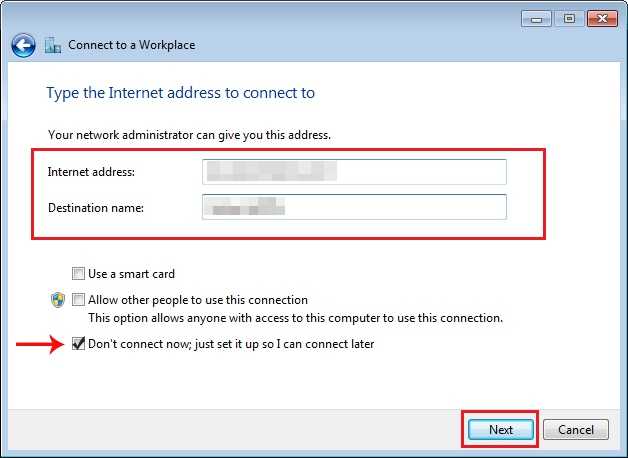
6. Как вы бы перейти к следующему окну, необходимо предоставить имя пользователя и пароль PPTP VPN бесплатно вы используете. То же самое можно получить из нашего PPTP VPN списка.
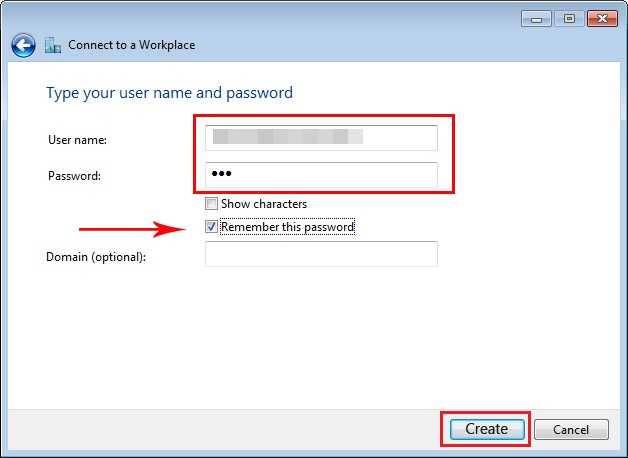
7. В конце концов, просто нажмите на кнопку «Создать», чтобы использовать VPN. Он будет указан в разделе доступных сетей.
8. Иногда, мы должны изменить настройки сети, чтобы заставить его работать. Чтобы сделать это, просто выберите VPN, который вы создали и посетить ее свойство.
9. Перейдите на вкладку Безопасность и убедитесь, что тип VPN указан как PPTP (точка-точка Tunneling Protocol). Кроме того, возможность шифрования данных должна быть «Дополнительное шифрование (Подключаться, даже если нет шифрования)» и вариант для «Challenge Handshake протокол аутентификации (CHAP)» следует выбрать «Разрешить эти протоколы».
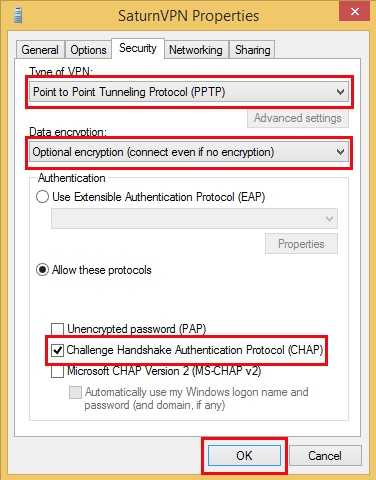
10. Кроме того, вы можете перейти на вкладку Общие, чтобы убедиться, что сервер правильно указан.
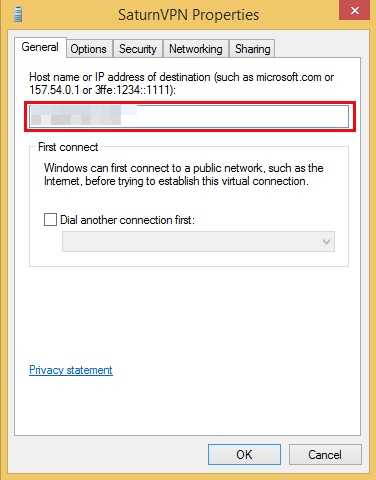
11. После того, как это будет сделано, вы можете сохранить эти изменения и выйти из интерфейса. Теперь перейдите в список доступных сетей и подключение к свободному PPTP VPN вы создали.
Преимущества VPN99
Единый тариф «всё включено» за 99 центов в месяц без звёздочек
Обычно VPN стоит где-то в районе 5–10 долларов в месяц. При этом хитрые поставщики услуг стараются вытянуть из юзеров ещё больше денег, вводя разные дополнительные опции. Например, за 5 долларов вам доступен только один сервер в одной стране, а за доступ к остальным серверам доплачивайте ещё 5 долларов в месяц.
VPN99 стоит ровно 99 центов в месяц. Ни больше ни меньше. Если рассматривать качественные сервисы, то это явно самый дешёвый в мире VPN. Почему такая низкая стоимость? Потому что сервис новый и агрессивно борется за клиентов. Пользуйтесь этим.
Расширение для Chrome
Часто бывает так, что VPN нужен только для того, чтобы зайти на какой-нибудь сайт. В таком случае достаточно установить расширение VPN99 для Chrome.
VPN99 — обход блокировки сайтов за $0.99/месяц
Разработчик:
https://vpn99.net
Цена:
0
Расширение бесплатное и запускает VPN в браузере буквально в один клик. Смотрите, как это работает.
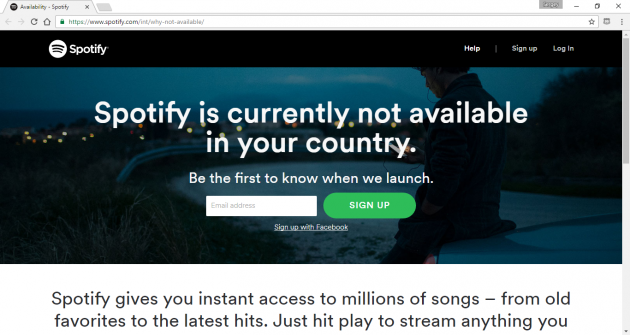
Перед вами Spotify — очень крутой музыкальный сервис, но для жителей России он выглядит вот так. Обидно.
Кликаем по расширению, выбираем страну, нажимаем «Подключиться».
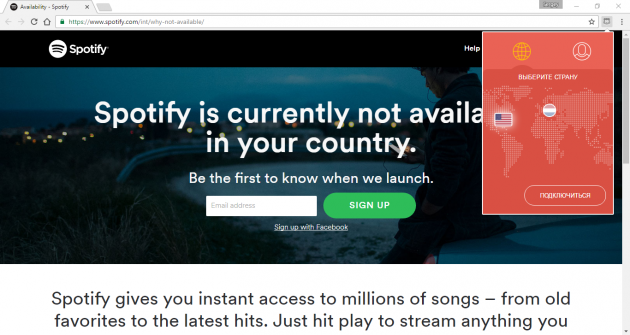
Проходит доля секунды, и Spotify уже работает!
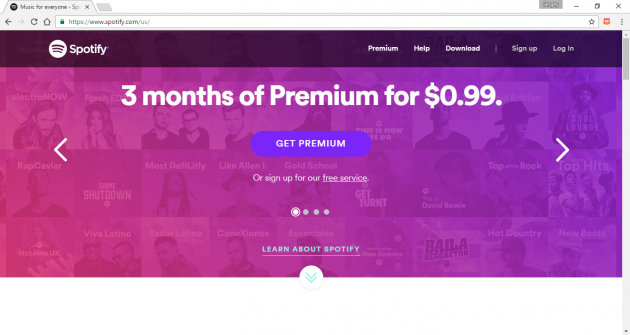
Нет логов
VPN99 не хранит логи. Разбирающиеся в теме понимают, почему это хорошо, а неразбирающимся достаточно запомнить: это хорошо.
Надёжное шифрование
VPN99 шифрует данные ключом длиной 2 048 бит. Разбирающиеся в теме понимают, насколько это надёжно, а неразбирающимся достаточно запомнить: это надёжно.
Нет проблем с законом
Юридически VPN99 находится на Сейшельских Островах.
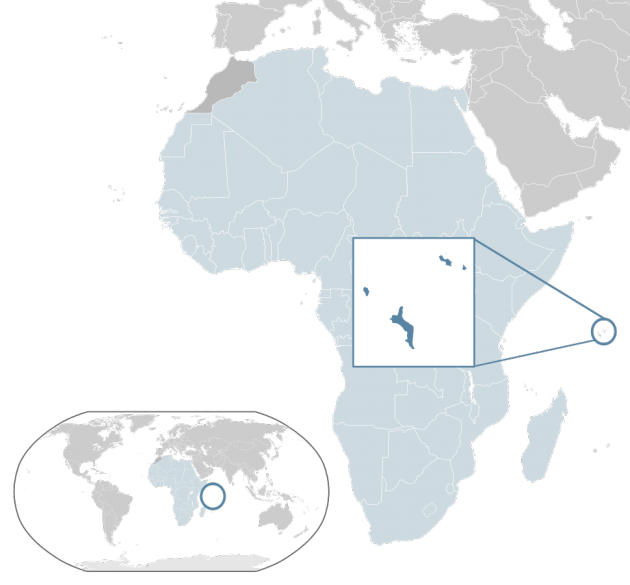
Видите эти крохотные точки в океане справа от Африки? Да, вот там.
Смысл прятаться так далеко в том, что на Сейшелах очень лояльные к частной жизни граждан законы. Даже если товарищ полковник захочет что-то узнать о вас и отправит запрос в VPN99, то над ним просто посмеются.
Больше серверов и TOR
Мы спросили ребят из VPN99, каким образом будет развиваться их сервис. Они ответили, что в ближайшем будущем добавятся серверы в новых странах и доступ к TOR.
7. Speedify
- 2 Гб бесплатного трафика каждый месяц
- Серверы в 37 странах
- Можно обмениваться торрент-файлами по P2P-сетям
- Совмещает мобильную передачу данных с сетями wi-fi для повысить скорость работы
- 256-битное шифрование ChaCha
- Работает с HBO GO и YouTube
- Совместим с iOS, macOS, Windows, Android
Speedify предлагает пользователям 2 Гб бесплатного трафика каждый месяц. Сервис располагает специальным приложением для iOS, которое можно загрузить непосредственно на свой iPhone или iPad.
Вам , то есть ваши личные данные (скажем, адрес электронной почты) нельзя будет связать с вашим аккаунтом.
Можно будет выбирать из серверов в 37 странах. Если хотите пользоваться VPN для обмена торрент-файлами, то можно будет просто изменить настройки, чтобы Speedify подключал вас к оптимизированным для торрент-сетей серверам.
Speedify сочетает технологию передачи данных по мобильной сети с wi-fi-подключением, чтобы повысить скорость работы. Так ваш трафик передается по два раза, то есть по мобильной сети и по сети wi-fi. При этом можно устанавливать ограничения на мобильный трафик и and wi-fi-трафик, чтобы вы не превышать разрешенный объем передачи данных.
Скорость подключения быстрая и стабильная. Однако, когда я подключилась к серверу в другой стране, скорость была ниже среднего.
Во время тестирования я не смогла получить доступ к Netflix США, Великобритании и Канады. Также сервис не даст вам доступ к Hulu.
При этом он может обходить онлайн-цензуру, так как я смогла получить доступ к YouTube, Facebook и Google там, где он обычно закрыт.
Провайдер применяет 256-битное шифрование данных ChaCha, обеспечивающее высокий уровень защиты. Для устройств на базе iOS здесь также есть функция автоматического экстренного отключения от Интернета.
Штаб-квартира компании Speedify находится в США, стране, которая входит в альянс 5/9/14 глаз. Но это не угрожает вашей конфиденциальности, поскольку Speedify придерживается строгой безлоговой политики.
Бесплатной версией приложения можно пользоваться только на одном устройстве iOS.
Прочитайте больше о возможностях сервиса Speedify в нашем обзоре.
Плюсы и минусы
Чтобы помочь вам разобраться в плюсах и минусах использования VPN, я подготовил таблицу, в которую выписал главные плюсы и минусы использования этой технологии (*спойлеры-спойлеры*: по мнению автора, плюсы перевешивают минусы, однако решение остается за вами).
| ПЛЮСЫ | МИНУСЫ |
| Скорость скачивания торрентов через протокол p2p может увеличиться (например, через BitTorrent), так как некоторые интернет-провайдеры специально замедляют подключения такого типа. В таких случаях вы можете использовать VPN-сервис, чтобы увеличить скорость загрузки файлов . | Ваша обычная скорость подключения к сети может замедлиться минимум на 10%, а то и больше — в зависимости от расстояния до VPN-сервера. Если VPN-сервер, к которому вы подключаетесь, и сайт, который вы хотите посетить, расположены относительно недалеко друг от друга, то задержка будет минимальной, а то и вовсе незаметной. Но чем больше километров разделяют вас, VPN-сервер и сервер, на котором находится нужный вам сайт, тем медленнее все будет работать. Шифрование и дешифрование данных также внесет свою лепту в это черное дело замедления скорости подключения (впрочем, тут все будет практически незаметно в любом случае). |
| Вы сможете использовать общедоступные WiFi-точки и не переживать за свою безопасность. К чему нервы, если соединение между вашим устройством и VPN-сервером зашифровано! Это значит, что ваши личные данные надежно защищены, даже если какой-нибудь чудо-хакер умудрится их украсть. | Выбранный вами VPN-сервис получит доступ к истории всех ваших действий в сети. Этот пункт сложно назвать однозначным минусом, так как ваши данные кто-то все равно будет видеть, и пусть уж лучше это будет надежный VPN-сервис (так как интернет-провайдеры вообще не заинтересованы в защите ваших личных данных). Тем не менее, знать об этом надо. Безопасные VPN-сервисы делают все возможное, чтобы как можно меньше узнать о своих клиентах и о том, чем они занимаются онлайн. |
| Ваш интернет-провайдер не будет иметь доступ к истории ваших действий в сети , так как все данные будут зашифрованы VPN-сервисом. Соответственно, провайдер не будет знать, на какие сайты вы заходили и что там делали. Он просто будет знать, что вы подключались к VPN-серверу. | Далеко не на все сайты можно зайти даже через VPN. Некоторые сайты научились определять и блокировать пользователей, использующих VPN для доступа к ним. К счастью, такие блокировки довольно просто обойти, о чем подробнее написано в нашей статье про обход блокировок VPN-сервисов. |
| Вы можете получить доступ к вашей домашней или рабочей сети даже когда вы путешествуете . Собственно, ради этого все изначально и затевалось. Локальные ресурсы не должны быть обязательно доступны через интернет (так безопаснее). Вы всегда можете настроить удаленный доступ к вашему компьютеру, использовать файлы локальной сети и даже играть в локальные игры так же, как если бы вы продолжали сидеть дома! | Вы можете стать жертвой IP-спуфинга и блеклистинга, так как VPN-сервис скроет ваш реальный IP-адрес и будет использовать свой собственный. Проблема в том, что IP-адрес VPN-сервиса 1) используется неизвестным количеством клиентов сервиса; 2) хорошо известен, а это существенно упрощает IP-спуфинг. Кроме того, действия других клиентов вашего VPN-сервиса, использующих тот же IP-адрес, что и вы, могут привести к добавлению этого адреса в черные списки. Из-за этого вы не сможете зайти на те или иные сайты. Кроме того, ряд сервисов (например, ваш банк или почтовая служба) могут начать с подозрением относиться к вам, если заметят, что вы используете VPN-сервис. А уж если у вашего VPN-сервиса еще и репутация подмоченная… в общем, не вариант. |
| Вы сможете обмануть любой сайт и притвориться, что вы заходите на него из совсем другой страны . Соответственно, вы сможете зайти как на сайты, заблокированные в вашей стране, так и на сайты, доступные только для жителей определенного региона. Достаточно лишь подключиться к нужному серверу! Всякий, кто попытается проследить за вашими интернет-действиями, найдет лишь используемый вами VPN-сервер, так что найти ваш реальный IP-адрес будет практически нереально. |
Кому и зачем нужен VPN?
VPN, или виртуальная частная сеть, является одним из самых надежных методов защиты конфиденциальности пользователя при работе в Интернете. VPN-сервисы бывают платные и бесплатные, качественные и не очень, но так или иначе они очень помогают защитить свои данные и свою анонимность.
Отчасти популяризации VPN-сервисов сыграли СМИ, которые последнее время все чаще пишут о различных громких разоблачениях и скандалах. Люди стали чаще задумываться о том, как защититься от слежки, и это привело к росту популярности информации о том, как пользоваться VPN.
VPN без логов
Многие пользователи сегодня наслышаны о том, что такое IP-адрес. Это своего рода уникальный идентификатор, который позволяет однозначно определить любого пользователя Всемирной паутины, включая его географическое местоположение. Подвох в том, что каждый раз, когда вы заходите на какой-нибудь сайт, пусть даже с телефона, вы оставляете на нем свой IP-адрес. Теперь этот сайт знает, что вы на нем были, и может, например, продать эту информацию рекламодателю. Подобного рода информацию еще называют логами.
Здесь может выручить VPN-провайдер, позволяющий скрыть ваш IP-адрес и заблокировать запись любых логов о вашем поведении на сайтах и в Интернете в целом. В результате ни один сайт не сможет определить, что вы на нем были. Более того, провайдер зашифрует весь ваш трафик, так что его никто не сможет перехватить. Whoer VPN предоставляет именно такую услугу – VPN-безопасность высшего уровня.
Бесплатные VPN-сервисы существуют, но обычно это лишь видимость защиты. В них может не быть шифрования, поддержки серверов в других странах или каких-то других важных функций. Чтобы купить ВПН с действительно высоким уровнем защиты, не нужно иметь много денег – даже очень качественные сервисы обычно стоят очень разумные деньги, какие-то считанные доллары в месяц, при этом часто предлагаются скидки. При покупке VPN на год можно получить максимальную скидку. Но это очень полезно для всех, кто занимается бизнесом в Интернете, регулярно переписывается с кем-либо, активно пользуется социальными сетями.
Сервис ВПН для компьютера тщательно скроет и очистит все следы вашего присутствия в Интернете. Вы получите непередаваемое ощущение свободы и защищенности, вам больше не придется беспокоиться о сохранности своих данных. При этом вы сможете посещать заблокированные или недоступные в вашей стране сайты благодаря перенаправлению трафика через другую страну.
Зачем вообще нужна анонимность
1. Чтобы пользоваться интернетом без перебоев
Вы наверняка помните недавнюю историю с блокировками всего подряд. Под удар попали Google и Amazon, досталось даже онлайн-играм и сервисам по продаже билетов. В такой ситуации VPN — настоящее спасение. И нет, мы не призываем использовать его для посещения сайтов, заблокированных по решению суда. Это вариант на случай, когда по ошибке разом блокируют миллионы подсетей, а в итоге отваливаются безобидные сервисы.
С VPN вы даже не заметите, что возникли проблемы с доступом к какому-то ресурсу: всё будет по-прежнему стабильно работать. Следить за новостями блокировок вы можете на канале HideMy.name в Telegram.
2. Чтобы покупать софт дешевле
Посмотрим, сколько стоят продукты Adobe Creative Cloud для индивидуальных пользователей в России.

А теперь попробуем притвориться, что мы из другой страны. Выбираем израильский IP, очищаем cookies или заходим на сайт бронирования в режиме инкогнито.

Один новый израильский шекель — это где-то 17,2 рубля. Получается, тарифный план для работы с фотографиями на 20 Гб с ежемесячной оплатой стоит не 644, а примерно 600 рублей. Значит, за год вы заплатите 7 221 рубль вместо 7 728. С покупкой сразу всех приложений выходит ещё выгоднее: не 5 153 рубля в месяц, а всего 3 009 .
3. Чтобы сэкономить на поездках
Сервисы бронирования отелей и авиабилетов часто хитрят и предлагают разные цены в зависимости от местоположения пользователя. Вот как это работает: заходим с российским IP и ищем билеты из Москвы в Нью-Йорк на одного человека 9 августа. Сервис предлагает оптимальную цену — 600 долларов.

С помощью HideMy.name меняем IP на американский и смотрим, что произойдёт дальше.

Предложений стало больше, а стоимость билетов снизилась.
Лучшие OpenVPN серверы
Дальше рассмотрим лучшие серверы OpenVPN, которые вы можете использовать в своей системе.
1. vpnbook.com

Это полностью бесплатный VPN сервис, который предоставляет возможность доступа к VPN через PPTP или OpenVPN. По заявлению разработчиков сервис обеспечивает максимальную защиту ваших данных с помощью шифрования AES и современных технологий.
2. freevpn.me

Это еще один полностью бесплатный VPN сервис, который дает вам еще больше свободы. Как и в предыдущем варианте, здесь используется шифрование AES SSL, поэтому ваш провайдер не сможет узнать что вы делаете в сети и какие данные передаете. Вам доступны TCP порты 80, 443 и UDP — 53, 40000. Трафик не ограничен, а пропускная способностью с резервом в 10 Гбит/сек. К тому же здесь разрешена загрузка и раздача торрентов.
3. www.freevpn.se

Бесплатный OpenVPN сервис, очень похожий по характеристикам на freevpn.me. Поддерживаются те же возможности, отрыты те же самые порты и есть возможность работать с торрентами. По заявлениям разработчиков, этот сервис обеспечивает максимальную защиту обычным пользователям, от перехвата их данных и атак злоумышленников.
5. securitykiss.com

Securitykiss — отличный выбор среди других OpenVPN сервисов. Здесь, кроме бесплатного тарифа есть несколько платных планов. Вы можете выбрать один из серверов, расположенных в Великобритании, США, Франции, Германии. Подключение к интернету не ограничено. Логин и пароль пользователя не требуется, нужно только настроить конфигурационный файл для OpenVPN. Инструкцию по установке и настройке вы можете найти на официальном сайте. Сервис использует TCP порт 123.
6. cyberghostvpn.com
 Это бесплатный надежный сервис OpenVPN, который позволяет создать шифрованный туннель с шифрованием AES 256-бит. Серверы размещены в 15 странах и всего доступно 58 серверов. Также есть платные тарифные планы, которые работают гораздо быстрее, без рекламы и имеют приложения для Android и iOS.
Это бесплатный надежный сервис OpenVPN, который позволяет создать шифрованный туннель с шифрованием AES 256-бит. Серверы размещены в 15 странах и всего доступно 58 серверов. Также есть платные тарифные планы, которые работают гораздо быстрее, без рекламы и имеют приложения для Android и iOS.
Как мы оценивали и сравнивали эти VPN-сервисы
Каждый VPN-сервис из этого списка мы оценивали по строгим критериям, чтобы выбрать самые лучшие. Мы рассмотрели около 20 характеристик, включая скорости подключения, местоположение серверов, поддержку P2P-сетей, доступ к стриминговым сервисам, политику хранения данных, стоимость, уровень техподдержки, совместимость с различными устройствами, наличие интуитивно понятных приложений для Windows и многие другие.
Вот что мы искали:
Надежная защита данных
VPN-сервис, который предлагает слабую защиту данных или не предлагает ее вообще, конечно же, ставит под угрозу их безопасность. Некоторые недобросовестные VPN-провайдеры попадались на том, что сливали данные пользователей, сохраняли данные об их онлайн-активности и даже передавали данные своих пользователей сторонним компаниям (типа Facebook).
Все VPN-сервисы в нашем списке “Топ-10” используют шифрование данных военного образца и придерживаются строгой безлоговой политики. Поскольку компания Microsoft зарегистрирована в США, мы отдавали предпочтение VPN-сервисам, зарегистрированным в странах, не входящих в Альянс 14-ти глаз.
В лучших VPN-клиентах для Windows из нашего списка есть функция автоматического экстренного отключения от Интернета, которая не даст незащищенным данным покинуть вашу домашнюю сеть, если подключение к VPN-серверу прервется. Эти приложения также защитят вас от DNS-утечек.
Мы также искали VPN-приложения для Windows, в которых используется протокол безопасности OpenVPN по умолчанию. OpenVPN — протокол с открытым исходным кодом, который регулярно проходит независимые проверки, так что его принято считать одним из самых безопасных VPN-протоколов.
Высокие скорости подключения
Очень раздражает, когда подключение внезапно замедляется, поэтому скорость — очень важный аспект при выборе VPN.
Да, когда скорость интернет-подключения немного падает при подключении к VPN-сети — это нормально. Вашим данным нужно пройти более длинный путь, чтобы достичь VPN-сервера, а шифровка и дешифровка ваших данных также требуют времени. Однако, с VPN-сервисом премиум-класса эта разница должна быть едва заметной.
Все VPN-сервисы в нашем списке поддерживают скорость на высоком уровне постоянно, поэтому во время тестирования мы смогли скачивать торрент-файлы и смотреть видео на стриминговых сервисах в высоком качестве.
Получение доступа к стриминговым сервисам
Стриминговые сервисы типа Netflix и Hulu используют геоблокировки, чтобы в разных регионах показывать разный контент. Например, библиотека Netflix в Австралии включает в себя только половину того, что можно посмотреть на территории США.
VPN маскирует ваш IP-адрес, чтобы помочь вам обойти геоблоки и смотреть контент, доступный в других регионах, включая Netflix, BBC iPlayer и Hulu.
Мы лично убедились во время тестирования, что все сервисы из нашего списка могут получить доступ как минимум к одному популярному стриминговому сервису.
Уровень конфиденциальности
VPN-сервисы — важный инструмент в борьбе за свободу в Интернете. В таких странах, как Китай, Россия и Иран, интернет-цензура — часть повседневной жизни.
Журналисты и борцы за свободу пользуются VPN-сервисами для свободной коммуникации; обычные граждане тоже могут пользоваться VPN, чтобы обойти интернет-цензуру и избежать наблюдения правительства.
Мы выбирали сервисы, которые могут разблокировать запрещенные сайты и скрывать пользователей от слежки в наиболее опасной цифровой среде. Несмотря на то, что не все VPN из этого списка могут обойти углубленную проверку пакетов данных, мы включили сюда несколько, которым это точно удается.
Как выбрать бесплатный VPN – 5 важных вопросов
Последние 12 месяцев стали «свидетелями» роста глобальных угроз частной жизни, когда давно сохраняющиеся права на анонимность и сетевой нейтралитет были подорваны под покровом легитимности.
Хотя VPN – виртуальные частные сети – не является панацеей, он является важным компонентом арсенала людей, стремящихся к свободе и защите своей личности.
Если у вас ещё нет VPN, вы можете получить его бесплатно, не платя ни копейки. Но будьте осторожны, поскольку не все бесплатные провайдеры VPN созданы равными, а некоторые могут даже поставить под угрозу вашу безопасность.
Вот пять вопросов, которые вы должны задать себе, прежде чем загрузить и установить VPN-клиент.
- Какова его бизнес-модель? Ведение такого бизнеса стоит очень дорого, особенно если оно популярно. Некоторые провайдеры, такие как Tunnelbear, используют маркетинговые инструменты, чтобы побудить потенциальных клиентов перейти на платную версию, когда они будут довольны бесплатной версией. Однако, большинство из них будет продавать пользовательские данные или предоставлять что-то третьему лицу, что опять же поставит под угрозу вашу конфиденциальность.
- Как защищает мой компьютер? Большинство провайдеров VPN обычно используют настольное приложение, которое работает в фоновом режиме и шифрует ваши данные во время работы в интернете. Тем не менее, это решает только часть проблем. Ваш ноутбук всё еще может быть опознан из-за вседозволенности решений для отслеживания, которые можно найти практически на всех веб-сайтах в интернете. Некоторые из них, в том числе WIndscribe, используют более целостный подход путём интеграции элементов шифрования.
- Что я теряю, отказавшись от платных услуг? Обычно можно ожидать, что бесплатный продукт будет иметь некоторые углы, и это действительно так для всех провайдеров VPN. Но некоторые предлагают большую пропускную способность, чем другие, больше местоположений и даже блокировку рекламы, P2P и брандмауэр, с легким путём к платному обновлению, которое открывает неограниченную пропускную способность с большим количеством местоположений и конфигураций OpenVPN.
- Ваш провайдер регистрирует что-нибудь? Убедитесь, что ваш провайдер не хранит интернет-активность пользователей. Обычно вы можете проверить это на странице условий и положений или лицензионного соглашения с конечным пользователем, обычно известного как EULA. К сожалению, многие провайдеры VPN предпочитают расстраивать конечных пользователей длинными терминами и заявлениями о конфиденциальности, которые часто скрывают важные детали о том, как они работают. На другом конце спектра находятся провайдеры VPN, которые стирают всё после закрытия сеанса и не ведут журналов активности.
- Могу ли я зарегистрироваться полностью анонимно? Наличие VPN-провайдера, к которому вы можете подключиться без адреса электронной почты, и провайдера, принимающего платежи в биткойнах, для максимальной конфиденциальности – это почти лучшее, что вы можете ожидать в интернете. Некоторые провайдеры также предлагают двойную защиту, благодаря которой вы можете ещё больше запутать свой трафик, удвоив конфиденциальность.
